Ovaj će članak objaviti popis korisnih naredbenih redaka i grafičkih uslužnih programa koji omogućuju komprimiranje slikovnih datoteka radi uštede lokalnog ili udaljenog prostora na disku. Neke od ovih aplikacija pružaju mogućnosti bez gubitaka koje smanjuju veličinu slikovnih datoteka bez ikakvog ili minimalnog gubitka kvalitete. Imajte na umu da kompresija slike nije isto što i promjena veličine, premjeravanje ili mijenjanje geometrije slika radi smanjenja veličine. Kompresija slike uključuje manipulaciju kvalitetom slika pomoću različitih algoritama kompresije. Kvalitetom boja, pojedinačnim pikselima i prozirnošću obično se manipulira radi komprimiranja slika i uštede prostora na disku.
Pretvori naredbu
Naredba Pretvori dio je alata naredbenog retka "imagemagick". Imagemagick sadrži brojne naredbe i uslužne programe za pretvaranje i izmjenu slikovnih datoteka u mnogim formatima.
Da biste instalirali Imagemagick u Ubuntu, upotrijebite sljedeću naredbu:
$ sudo apt instalirati imagemagickImagemagick i njegova naredba "convert" mogu se instalirati iz upravitelja paketa u bilo kojoj drugoj Linux distribuciji. Instalacijske pakete i izvorni kod također možete dobiti sa njegove službene web stranice.
Naredbu convert možete pokrenuti u sljedećem formatu:
$ pretvori sliku.png -kvaliteta 70 pretvorena_slika.pngZamijenite „slika.png "s vašom ulaznom datotekom i" convert_image.png ”s nazivom izlazne datoteke. Prekidač "-quality" koristi se za određivanje kvalitete rezultirajuće slike. Možete mu dati bilo koju vrijednost u rasponu od 1-100 da biste postavili kvalitetu izlazne datoteke. Kada smanjite kvalitetu slike, to utječe na veličinu slike, pa je smanjenje kvalitete učinkovit način kompresije slika. Imajte na umu da kvaliteta slike nije izravno proporcionalna veličini datoteke. Korištenje vrijednosti kvalitete 70 ne znači nužno da će se veličina datoteke smanjiti za 30%. Imagemagick koristi razne algoritme i metodologije kompresije, ovisno o formatu datoteke izlazne datoteke. Ovdje možete pročitati više o preklopnicima i algoritmima kompresije "-quality".
Snimak zaslona u nastavku prikazuje kako je slika komprimirana na mom sustavu nakon pokretanja naredbe "convert":
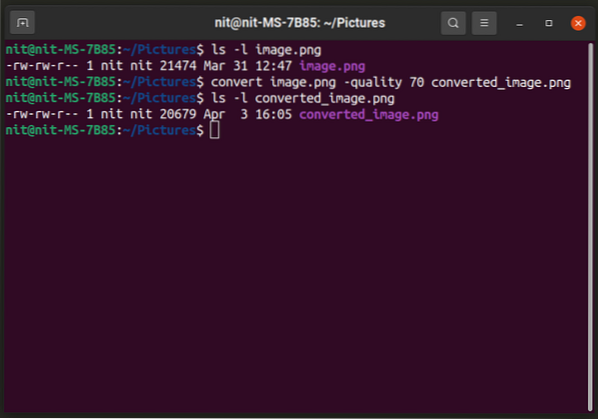
Veličina slike smanjena je s 21474 bajta na 20697 bajtova. Također možete promijeniti format datoteke da biste postigli bolju kompresiju (samo promijenite proširenje izlazne datoteke):
$ pretvori sliku.png -kvaliteta 70 pretvorena_slika.jpg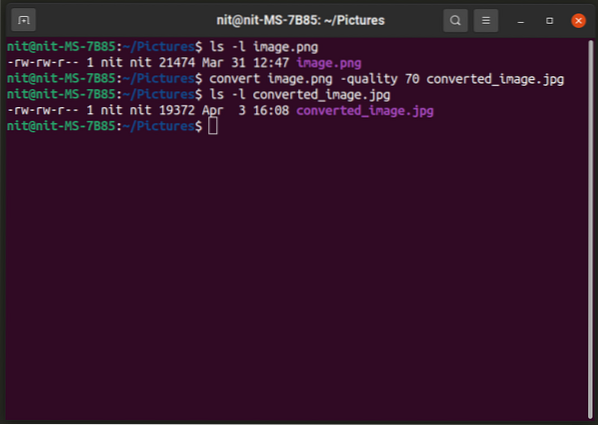
Da biste saznali više o naredbi "convert", upotrijebite ove naredbe:
$ čovjek pretvori$ pretvori - pomoć
Trimage
Triage je grafička aplikacija koja podržava serijsko sažimanje slika. Možete samo povući i ispustiti slikovne datoteke na prozor aplikacije ili ih dodati iz upravitelja datoteka i one će se automatski pretvoriti. Imajte na umu da Trimage komprimira izvornu datoteku slike na mjestu bez da je napravi kopiju. Stoga budite oprezni ako želite zadržati izvornu datoteku.
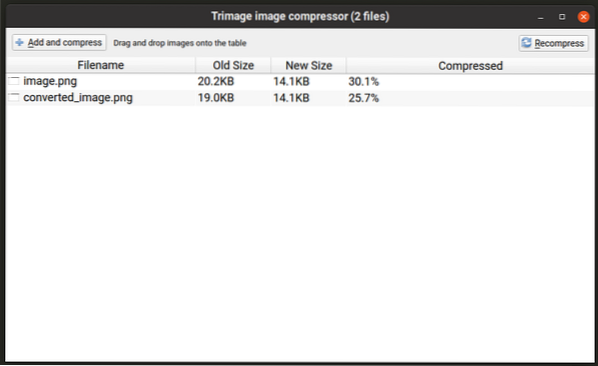
Da biste instalirali Trimage u Ubuntu, izvršite dolje spomenutu naredbu:
$ sudo apt instaliraj trimageTrimage se može instalirati u druge Linux distribucije iz različitih spremišta dostupnih u upravitelju paketa. Pakete i izvorni kod koji možete instalirati možete dobiti i sa njegove službene web stranice.
Razgovarati
Converseen je još jedan alat za manipulaciju skupnim slikama koji radi slično kao gore spomenuta aplikacija Trimage. Omogućuje vam skupno komprimiranje slikovnih datoteka i pruža mogućnosti za kontrolu stupnja kompresije pojedinih formata datoteka. Također čuva izvorne datoteke i traži vas prije nego što ih prepišete. Prema zadanim postavkama sprema pretvorene slike u početnu mapu, ali možete promijeniti zadani izlazni put. Možete promijeniti razinu kompresije klikom na gumb "Postavke slika" u donjem desnom kutu.
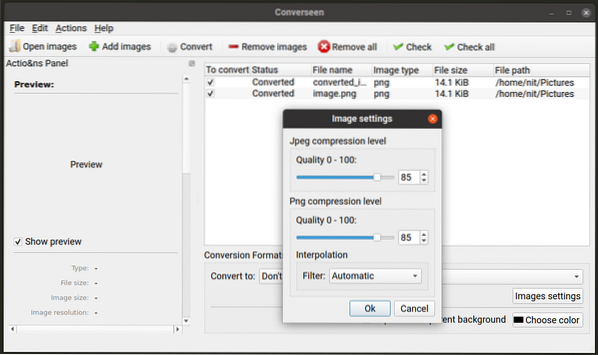
Da biste instalirali Converseen u Ubuntu, izvršite naredbu spomenutu u nastavku:
$ sudo apt install converseenConverseen se može instalirati u druge Linux distribucije iz različitih spremišta dostupnih u upravitelju paketa. Pakete i izvorni kod koji možete instalirati možete dobiti i sa njegove službene web stranice.
OptiPNG
OptiPNG je uslužni program naredbenog retka za izmjenu datoteka "PNG". Posebno je dizajniran za komprimiranje PNG datoteka bez gubitaka s malim ili nikakvim gubitkom kvalitete. Prema zadanim postavkama OptiPNG koristi algoritme bez gubitaka.
Da biste instalirali OptiPNG u Ubuntu, upotrijebite sljedeću naredbu:
$ sudo apt instalirati optipngOptiPNG se može instalirati iz upravitelja paketa u bilo kojoj drugoj Linux distribuciji. Pakete i izvorni kod koji možete instalirati možete dobiti i sa njegove službene web stranice.
Da biste komprimirali PNG datoteku koristeći zadani algoritam OptiPNG bez gubitaka, upotrijebite naredbu u sljedećem formatu:
$ optipng slika.png -out pretvorena_slika.png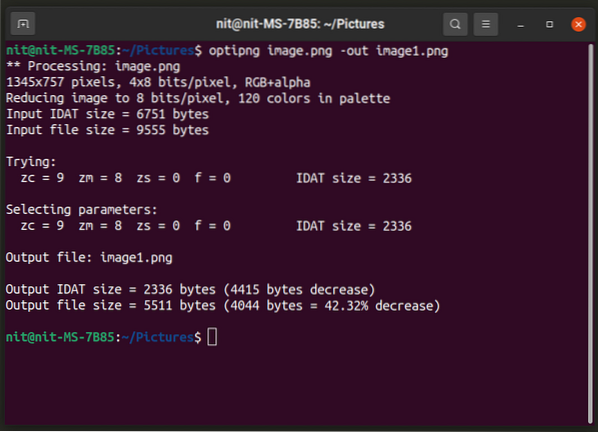
OptiPNG ne dopušta vam da odaberete kvalitetu izlazne slike pomoću opcija naredbenog retka. Međutim, omogućuje vam promjenu "razine optimizacije" u rasponu od 8 razina. Pokrenite naredbu u sljedećem formatu da biste koristili razinu optimizacije:
$ optipng -o7 slika.png -out pretvorena_slika.pngZamijenite dio "-o7" vlastitim izborom razine optimizacije. Možete saznati više o ovim razinama optimizacije i koju prikladnu opciju odabrati pokretanjem naredbe u nastavku:
$ optipng - pomoćZa daljnje informacije o OptiPNG-u upotrijebite sljedeću naredbu:
$ man optipngJpegoptim
Jpegoptim radi slično OptiPNG-u, ali radi samo u formatu datoteke "JPEG". Prema zadanim postavkama pokušava postići najbolju kompresiju bez gubitaka, ali možete odabrati različite razine kvalitete pomoću opcija naredbenog retka.
Da biste instalirali Jpegoptim u Ubuntu, upotrijebite sljedeću naredbu:
$ sudo apt instalirati jpegoptimJpegoptim se može instalirati iz upravitelja paketa u bilo kojoj drugoj Linux distribuciji. Instalabilne pakete i izvorni kod također možete dobiti iz službenog spremišta.
Da biste komprimirali JPEG / JPG datoteku koristeći zadani algoritam kompresije, izvršite sljedeće dvije naredbe:
$ mkdir -p komprimirane datoteke$ jpegoptim -d slika komprimiranih datoteka.jpg
Začudo, jpegoptim vam ne dopušta da navedete izlaznu datoteku, ali vam omogućuje da odredite direktorij u kojem će se komprimirane datoteke spremati. Dakle, prva naredba ovdje stvara direktorij nazvan “compressed_files”, dok druga naredba komprimira “sliku.jpg "i pohranjuje je u direktorij" compressed_files ".
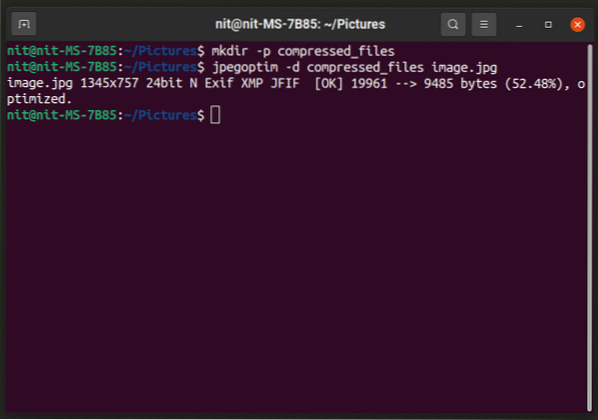
Kvalitetu izlazne datoteke možete odrediti pomoću naredbe u sljedećem formatu:
$ jpegoptim -d komprimirane datoteke_m20 slika.jpgDa biste promijenili razinu kvalitete, zamijenite "20" bilo kojim brojem od 0-100.
Jpegoptim također ima opciju "veličina" koja vam omogućuje da odredite ciljnu veličinu komprimirane datoteke u postocima / kilobajtima. Da biste to učinili, možete upotrijebiti sljedeće dvije naredbe:
$ jpegoptim -d compressed_files --size = 5k slika.jpg$ jpegoptim -d compressed_files --size = 30 slika.jpg
Zamijenite "5k" ciljnom veličinom datoteke u kilobajtima, a "30" ciljnom veličinom datoteke u postocima izvorne datoteke.
Zaključak
Ovo su neke od najkorisnijih naredbenih redaka i grafičkih aplikacija koje možete koristiti za komprimiranje slikovnih datoteka. Kompresija slike najčešće se koristi za medije koji se koriste na web mjestima i web aplikacijama radi uštede prostora na disku i propusnosti.
 Phenquestions
Phenquestions


